iPhone或iPad:屏幕看起来太大或缩放过多

解决苹果iPhone或iPad屏幕看起来放大且使用困难的问题,因为iPhone卡在缩放问题上。
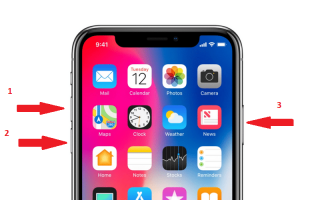
設備固件升級模式用於從任何狀態恢復設備。在這種模式下,您的 iPhone 可以與 iTunes 交互,而無需加載 iOS。在iPhone 上,它通常用於安裝 iOS 的測試版或從測試版降級到穩定版。這是一種BootROM 可以接受iBSS 的模式。如果您想知道如何在 iPhone 上進入 DFU 模式。我們列出了涵蓋 iPhone 新舊版本的三種方法。繼續閱讀!
如何在 iPhone 8、iPhone X 及更新版本上獲取 DFU 模式
注意:將您的 iTunes 更新到最新版本。確保您的 iTunes 應用程序沒有在您的計算機上運行。要在 iPhone X 和iPhone 8上進入 DFU 模式,請按照下列步驟操作:
第 1 步:通過 Lightning 數據線將 iPhone X 連接到計算機。現在強制重啟你的 iPhone X。
第 2 步:現在按下並釋放提高音量按鈕,然後按音量按鈕,然後按住側邊按鈕直到屏幕變黑
注意:如果您的 iPhone 已關閉,請等待 Apple 標誌出現和消失。
第 3 步:當屏幕變黑時,繼續按住側邊按鈕並按住降低音量按鈕 5 秒鐘。在 iPhone 出現在 iTunes 之前不要鬆開按鈕。
第 4 步:現在鬆開側邊按鈕並繼續按住降低音量按鈕,直到計算機上的 iTunes 窗口提示您的 iPhone 處於恢復模式。
您的 iPhone 將處於 DFU 模式。
如何在 iPhone 7 / iPhone 7 Plus 上進入 DFU 模式?
要在 iPhone 7 /iPhone 7 Plus 上進入 DFU 模式,請按照下列步驟操作:
第 1 步:使用避雷線將 iPhone 7 或 7 Plus 連接到計算機。
第 2 步:關閉 iPhone。
第 3 步: 按住鎖定按鈕(從 iPhone 右側找到它)
第 4 步:現在按住音量按鈕,同時按住鎖定按鈕。繼續按住這些按鈕十秒鐘。
注意:如果您的屏幕上出現 Apple 標誌,則您必須按照上述兩個步驟進行操作。如果沒有,請繼續
第 5 步:鬆開鎖定按鈕,但繼續按住降低音量按鈕 5 秒鐘。
注意:如果出現“Plug into iTunes”屏幕,您需要重新開始該過程。
如果屏幕保持黑色,則 iPhone 處於 DFU 模式。
如何在 iPhone 6s 及更早機型上進入 DFU 模式?
要在 iPhone 6s 及更早機型上進入 DFU 模式,請按照下列步驟操作:
如果您使用的是舊版 iPhone,請按照以下步驟操作:
第 1 步:使用 Lightning 數據線將 iPhone 連接到計算機上的 iTunes。
第 2 步:按電源按鈕關閉 iPhone,然後滑動至關機。
第 3 步:按住電源按鈕三秒鐘。
第 4 步:現在按住 Home 鍵不放開電源鍵 10 秒鐘。
第 5 步:接下來鬆開電源按鈕,但繼續按住主頁按鈕,直到您在 iTunes 窗口上看到提示,說您的 iPhone 處於恢復模式。
如何退出 DFU 模式?
要退出 DFU 模式,您需要強制重啟 iPhone。
要為 iPhone 6s 和舊版本執行此操作,請同時按下 Home 按鈕和 Lock 按鈕,直到 iPhone 重新啟動。
對於 iPhone 7 和 iPhone 7 Plus,按住側邊按鈕和音量按鈕,直到 iPhone 重新啟動。
對於較新的版本,按下並釋放音量調高按鈕,然後按下並釋放音量調低按鈕,然後按住側邊按鈕直到您的 iPhone 重新啟動。
因此,通過這種方式,您可以在 iPhone 上進入設備固件升級或 DFU 模式。現在您的設備硬件處於 DFU 模式,您可以快速恢復或繼續升級或降級操作系統。
喜歡這篇文章嗎?請在下面的評論部分分享您的想法。
解决苹果iPhone或iPad屏幕看起来放大且使用困难的问题,因为iPhone卡在缩放问题上。
学习如何通过本教程访问Apple iPad上的SIM卡。
在此帖子中,我们讨论如何解决Apple iPhone中地图导航和GPS功能无法正常工作的常见问题。
iOS 16 照片摳圖不起作用?了解如何透過 8 種方法修復這個問題,從確保設備和文件格式兼容性開始。
厭倦了拍照時的快門噪音?您可以使用以下 6 種簡單方法來關閉 iPhone 上的相機聲音。
了解如何將“照片”同步到iPhone的最新方法,確保您的照片安全有序。
使用 iPhone 上的 NFC 標籤以無線方式輕鬆傳輸數據。了解如何使用 NFC 標籤讀取器和 NFC 標籤寫入器。
離開家庭共享並獨自一人。了解如何在 iPhone、iPad 和 Mac 上的「家人共享」中離開或刪除某人。
解決使用 Microsoft Authenticator 應用程式時遇到的問題,包括生成雙因素身份驗證代碼的故障,提供有效的解決方案。
了解您的 iPhone 如何收集分析資料,以及如何停用這些功能以保護您的隱私。






